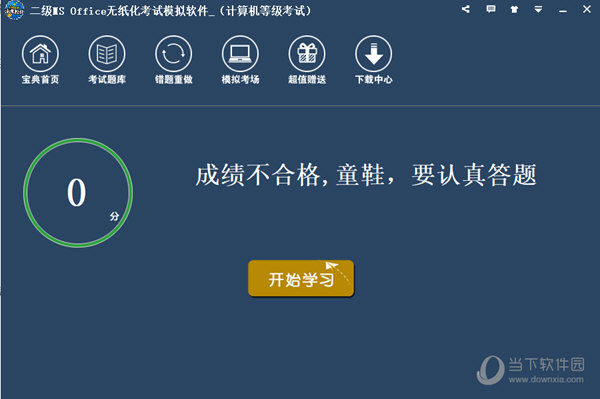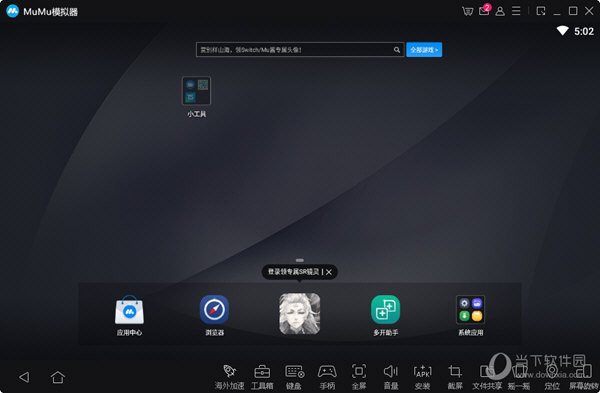GUIPropView(窗口信息查看器) V1.06 绿色版下载
GUIPropView 显示有关系统上当前打开的所有窗口的详细信息。GUIPropView 的上窗格显示所有顶级窗口,当您在上窗格中选择一个窗口时,下窗格显示所选顶级窗口的所有子窗口的列表。
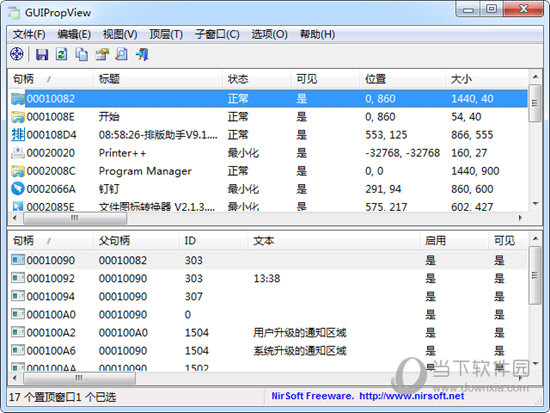
【功能特点】
GuippView为您分享了系统上当前打开的所有窗口的详细列表。您可以使用两个单独的窗格;顶部是所有顶级窗口的列表。底部窗格是与其“父级”或所选顶级窗口关联的所有子窗口的列表。GuipropView是Nirsoft的Winlister应用程序的现代替代品。GuipropView允许您选择一个或多个窗口来访问多个操作,如关闭、隐藏、显示、最小化、最大化、禁用、启用等。默认情况下,GuipropView不显示任何不可见的顶级窗口,但您可以通过打开“显示”来查看这些窗口。在顶层菜单中显示隐藏窗口和具有(0,0)大小选项的显示窗口。
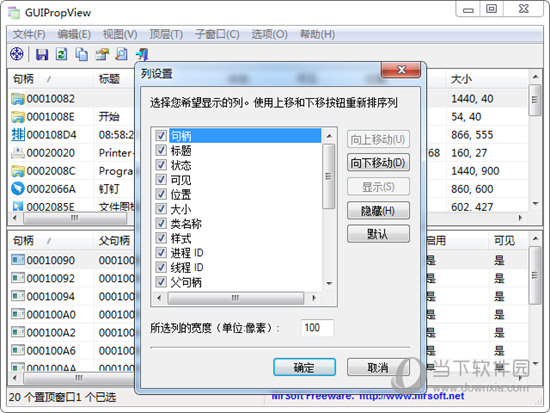
【使用说明】
开始使用 GuippView:
GuippView不需要任何安装过程或其他dll文件。为了开始使用它,只需在运行guiproview之后运行可执行文件guiproview.exe,主窗口将显示系统上当前打开的窗口列表。GuippView的上窗格显示所有顶级窗口,而下窗格列出在上窗格中选择的顶级窗口的子窗口。默认情况下,GuippView不显示不可见的顶级窗口,但您可以通过打开“显示隐藏窗口”和“显示具有(0,0)大小的窗口”选项(在顶级菜单下)来更改它。
使用目标图标:
为了在GuippView中找到特定的窗口,只需将工具栏上的目标图标拖到要检查的窗口中。GuippView将自动选择顶级窗口(在上窗格中),然后知识兔选择子窗口(在下窗格中)。
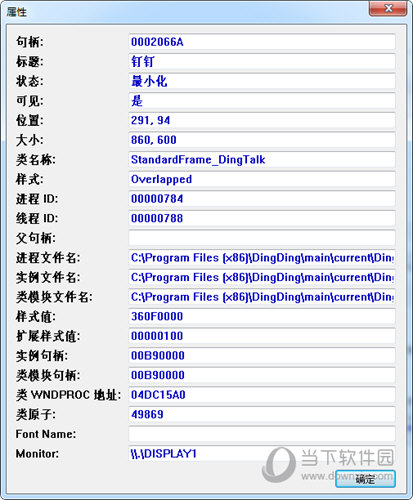
【常见问题】
1、我从Nirsoft网站下载了一个实用程序,但zip文件不包含任何可执行文件(扩展名为.exe)。我该怎么办?
一些防火墙和防病毒程序会自动阻止从Internet下载的.exe文件,知识兔以保护您的计算机免受恶意程序的攻击。为了能够运行exe文件,必须更改防火墙/防病毒设置。
2、当我尝试运行从您的站点下载的可执行文件时,我收到以下错误消息:“Windows无法访问指定的设备、路径或文件。您可能没有访问该项目的适当权限”。有什么问题?
当防病毒软件或防火墙阻止您运行.exe文件时,通常会显示此错误消息。
【更新日志】
V1.06
添加了/cfg命令行选项以使用指定的配置文件启动 GUIPropView。
添加了“向csv/tab分隔文件添加标题行”选项(默认情况下打开)。
下载仅供下载体验和测试学习,不得商用和正当使用。

![PICS3D 2020破解版[免加密]_Crosslight PICS3D 2020(含破解补丁)](/d/p156/2-220420222641552.jpg)